LoadRunner压力测试主要步骤,LoadRunner压力测试参数设置是性能测试工作中最为关键的两个部分。只有在清晰掌握测试流程的基础上,辅以合理的参数配置,才能真正发挥LoadRunner在性能瓶颈发现与系统承载能力评估方面的优势。本文将围绕这两个主题展开详尽介绍,并进一步延伸至性能瓶颈分析的核心方法,力求帮助测试工程师构建完整的LoadRunner实操知识体系。
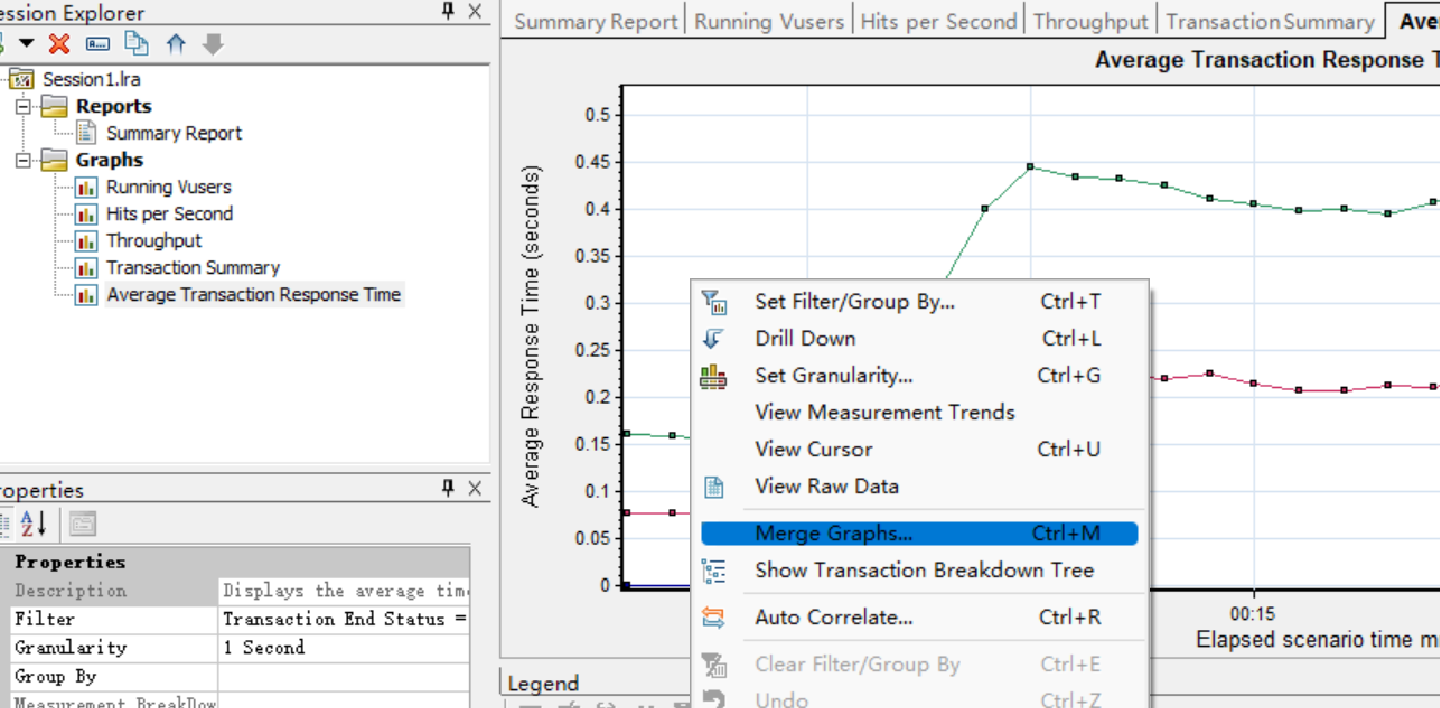
一、LoadRunner压力测试主要步骤
进行一场有效的压力测试,首先要遵循科学的流程。LoadRunner提供了完整的模块支持从脚本录制、场景设计到结果分析,各个环节需有机衔接,以下是推荐的标准步骤:
1.明确测试目标与场景规划
测试前必须确定测试目标,例如:
验证系统在500用户并发下的响应速度是否在2秒以内
分析数据库在高频写入时是否出现性能下降
同时梳理业务流程,选出需要进行压力测试的关键路径,如登录、下单、支付、数据查询等,并规划好测试场景的负载模型(如恒定负载、阶梯式增长、突发式压力等)。
2.使用VuGen录制测试脚本
打开VuGen,选择合适的协议(如Web-HTTP/HTML、Web Services、Citrix等),然后启动脚本录制过程。实际操作时建议使用清晰的操作路径,例如:
启动应用
输入用户名密码登录
浏览商品
提交订单
录制完成后,进入脚本增强环节,包括以下几步:
事务定义(Transaction):用lr_start_transaction和lr_end_transaction包裹关键业务逻辑,便于后续统计每段业务的响应时间
检查点添加:使用web_reg_find添加断言,确保服务器返回的页面符合预期
参数化数据:用Parameter替换用户输入内容,实现多用户行为模拟
关联动态数据:如SessionID、Token等需要提取后在后续请求中动态传入,避免脚本回放失败
3.场景设计与负载配置
在Controller中设计测试场景:
导入刚才完成的脚本
设置虚拟用户数(如100、200、500用户)
配置运行模式(并发启动、分阶段启动、保持负载)
设定持续时间、Ramp Up时间、迭代次数
添加监控项(如服务器CPU、内存、数据库连接数等)
测试场景设计务必模拟真实业务负载,切勿简单堆叠用户数,应结合业务流量模型做出合理推演。
4.执行测试并监控系统资源
启动场景运行后,通过Controller实时监控系统负载:
查看TPS(每秒事务数)、响应时间、错误率等
观察服务器资源曲线,如CPU、内存、磁盘I/O、网络带宽
一旦发现事务响应时间剧烈上升或错误率激增,要中止测试及时排查
5.使用Analysis分析测试结果
测试结束后,在Analysis中打开结果文件,重点查看以下报表:
Transaction Summary:每个事务的最小值、最大值、平均响应时间
Running Vuser Graph:了解用户数与性能指标的关系
Errors:聚焦于测试过程中的失败请求
Throughput&Hits/sec:体现服务吞吐能力
将这些数据汇总整理,形成测试报告,为开发与运维团队提供优化依据。

二、LoadRunner压力测试参数设置
参数设置决定了测试脚本的灵活性、真实性与可控性,是LoadRunner实用层的关键能力。以下是常用参数设置的详细步骤。
1.添加参数化数据
在VuGen中打开脚本,选中需要参数化的内容(如用户名、订单号),右键选择“Replace with a Parameter”。弹出窗口中设置参数名、读取顺序(顺序、随机、唯一)、数据文件来源。
创建CSV文件,例如user.csv,内容格式如下:
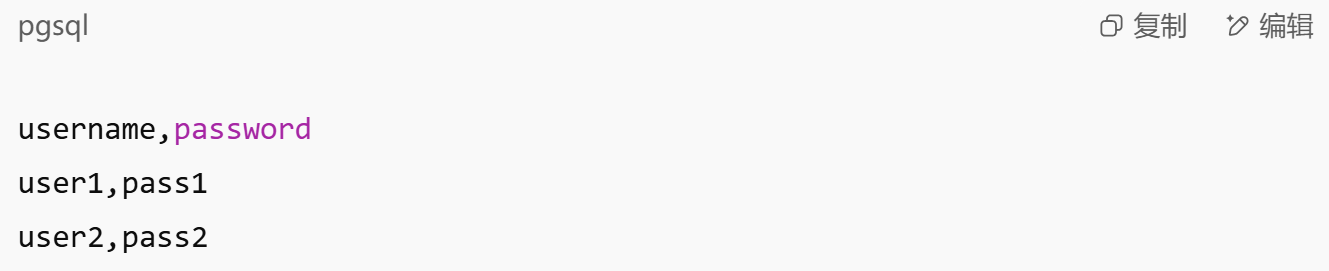
在Parameter List中添加这个文件并关联对应参数
2.设置参数作用范围
点击“Runtime Settings”>“Parameters”,设置参数范围:
Virtual User:每个虚拟用户独立数据
Iteration:每轮迭代使用新数据
Action:每个动作内更新数据一次
选择应结合业务逻辑,如果模拟用户唯一登录,应选择Virtual User;如需每次请求都变更,则选Iteration。
3.设置Think Time
Think Time是用户操作之间的等待时间。打开“Runtime Settings”>“Think Time”,可设定如下选项:
Replay think time:启用脚本录制中的Think Time
Random percentage:将Think Time转为一定比例范围的随机值,提高测试真实性
Ignore think time:关闭Think Time,常用于极限压测场景
4.缓存与连接设置
在“Browser Emulation”中设定浏览器缓存策略:
Simulate browser cache:模拟浏览器缓存
Download non-HTML resources:模拟加载图片、CSS、JS等资源
在“Network”选项中设置带宽模拟,例如DSL、3G、4G,有助于评估网络延迟对性能的影响。
5.关联动态数据(Correlation)
若应用中存在动态返回的数据(如Token、Session ID等),需手动或使用Correlation自动助手工具提取:
使用web_reg_save_param函数在请求前捕捉返回值
设置Left Boundary和Right Boundary(如:value="和")
替换后续请求中对应的动态参数为提取结果,提高脚本稳定性
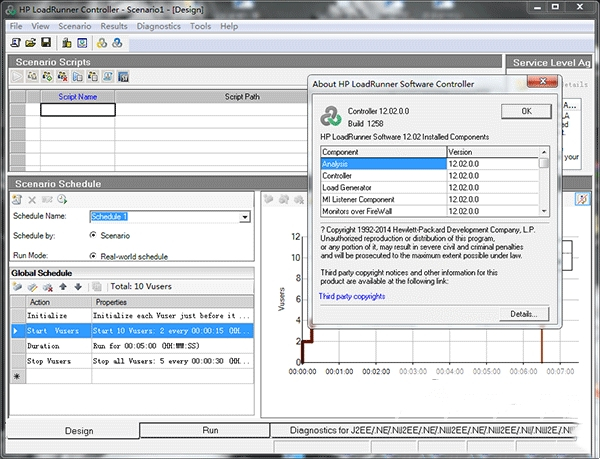
三、LoadRunner性能瓶颈分析方法详解
参数设置与脚本运行只是表象,测试的最终目的,是发现并定位系统性能瓶颈。以下是一些常用且高效的分析方法:
1.多指标交叉对比定位问题点
通过Analysis工具对比不同并发量下的响应时间、TPS、错误率变化趋势。例如某接口在50用户下正常,100用户时响应时间倍增且错误率上升,极可能是应用中线程池不足、数据库连接数限制等导致。
2.分阶段运行测试验证系统承压阈值
可设计一个逐步增长的负载场景:每隔5分钟增加50个用户,观察事务响应时间、CPU负载的变化曲线,识别出系统临界负载点,为后续扩容、限流提供参考。
3.抓包与服务器日志联合分析
结合Fiddler或Wireshark抓包工具,与服务端Nginx、Tomcat日志进行比对,可精确还原某次失败请求的发生过程,验证是否因为后端接口响应慢、查询语句效率低等问题造成性能瓶颈。
4.利用APM工具辅助深入分析
将LoadRunner测试与APM系统(如SkyWalking、OneAPM)联动,可以实现方法级别的性能跟踪,快速定位具体代码段或数据库查询语句的耗时问题。
5.基于数据做性能回归基线管理
建议将每次压力测试的结果存档,通过长期对比形成性能基线,若未来某次代码更新后关键指标显著退化,则可通过回归测试迅速发现问题,提升测试的战略价值。
总结
LoadRunner压力测试主要步骤,LoadRunner压力测试参数设置不仅是测试流程的核心,更是测试结果可控性的保障。只有在精准理解每一个环节背后的逻辑后,才能真正发挥LoadRunner的技术深度。通过本文所列举的详细流程、清晰步骤与实战技巧,测试人员可以在性能测试实践中少走弯路,提升测试效率与数据价值。未来在持续集成与自动化测试体系中,LoadRunner仍将扮演不可替代的角色,而掌握其高级应用能力将是每一位性能工程师的基本修炼。

